如何使用MediaCreationTool.bat腳本下載Win11系統?
更新日期:2023-09-22 11:05:26
來源:系統之家
MediaCreationTool、bat是一個包裝腳本,允許您下載最新到最舊版本的windows11或windows10以創建USB閃存驅動器、ISO文件,或者您可以使用它來自動啟動安裝過程。
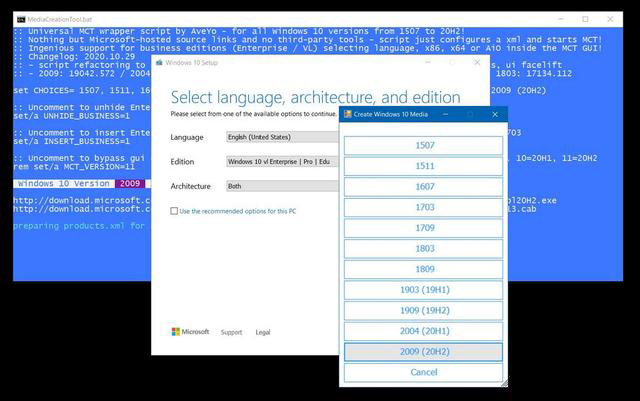
該工具甚至包括一個腳本,您可以執行該腳本將特定的注冊表更改應用于當前安裝,以繞過TPM2、0、安全啟動、CPU和任何其他可能阻止您升級計算機的要求。
在本指南中,您將了解使用MediaCreationTool、bat腳本下載windows11安裝文件的步驟。
使用MediaCreationTool、bat創建可啟動的windows11USB
通過設置變量、命令行參數或重命名腳本(如iso 21H2 Pro MediaCreationTool、bat
推薦的 Windows 設置選項)進行配置,升級時出現的問題最少 已經設置了
很棒的鍵盤焦點對話框來選擇 Windows 版本和增強的預設操作
自動設置為直接與自動檢測版本,語言,架構*升級
-可以解決自動設置加入失敗no_update腳本的名稱
創建ISO制作ISO文件直接用自動檢測版本,語言,架構*
-可以覆蓋自動通過將版本名稱/語言/架構 添加到腳本名稱來檢測在使用自動檢測的版本、語言、架構 *使用“oem”媒體自定義進行確認后,
創建 USB以制作 USB
- 通過添加no_oem到腳本名稱禁用
- 拾取$OEM$文件夾(如果它存在)具有任何后期設置調整,例如$OEM$\$$\Setup\Scripts\setupcomplete、cmd
-sources\PID、txt在媒體啟動時將文件寫入預選版本或在 Windows 中進行設置(如果已配置)
- 寫入auto、cmd文件以根據需要從媒體重新運行自動設置(包括如果 11 則跳過 TPM)
-winpeshl、ini在 boot、wim 中寫入文件以跳過 TPM 檢查媒體啟動(如果是 11)
在 MCT 中選擇_用于手動確認 MCT GUI 中的所有內容,
而無需‘oem’ 媒體定制,腳本通過 products、xml 配置并直接退出
在Windows 11 的動態更新 v1 (基于 wmi)或 v2 (基于 ifeo)獨立切換腳本上跳過 TPM 檢查
- 系統范圍內,在 Windows 更新上取消阻止內部預覽,或在線時手動運行 setup、exe
- 使用創建的媒體時第一次在另一臺電腦上,可以auto、cmd從媒體啟動一次以啟用
要創建可啟動的windows11安裝媒體,請連接至少8GB的USB閃存驅動器,使用以下步驟:
1、打開MediaCreationTool、batGitHub頁面。
2、單擊右上角的“下載zip”按鈕將文件保存在您的計算機上。
3、選擇zip文件,然后單擊文件資源管理器中的全部提取按鈕。
4、選擇一個位置來提取文件。
5、單擊提取按鈕。
6、右鍵單擊MediaCreationTool、bat腳本并選擇以管理員身份運行選項。
7、單擊windows11選項。
8、單擊創建USB選項。
9、選擇USB閃存驅動器選項。
10、單擊下一步按鈕。
11、從列表中選擇USB閃存驅動器。
12、單擊下一步按鈕。
完成這些步驟后,該工具將下載安裝文件并創建一個可啟動的USB閃存驅動器來安裝windows11。
使用MediaCreationTool、bat下載windows11ISO
要使用MediaCreationTool、bat下載windows11ISO文件,請使用以下步驟:
1、打開MediaCreationTool、batGitHub頁面。
2、單擊右上角的“下載zip”按鈕將文件保存在您的計算機上。
3、選擇zip文件,然后單擊文件資源管理器中的全部提取按鈕。
4、選擇一個位置來提取文件。
5、單擊提取按鈕。
6、右鍵單擊MediaCreationTool、bat并選擇以管理員身份運行選項。
7、單擊windows11選項。
8、單擊創建ISO選項。
完成這些步驟后,該工具將下載安裝文件并創建一個ISO文件。
使用此工具時,您會注意到它將啟動官方媒體創建工具的修改版本,上面寫著“windows10安裝程序”,但這些文件適用于windows11。
- monterey12.1正式版無法檢測更新詳情0次
- zui13更新計劃詳細介紹0次
- 優麒麟u盤安裝詳細教程0次
- 優麒麟和銀河麒麟區別詳細介紹0次
- monterey屏幕鏡像使用教程0次
- monterey關閉sip教程0次
- 優麒麟操作系統詳細評測0次
- monterey支持多設備互動嗎詳情0次
- 優麒麟中文設置教程0次
- monterey和bigsur區別詳細介紹0次
周
月











